MongoDB是跨平臺的,既可以在windows上安裝,也可以在linux下安裝,這里我們著重介紹Linux下的MongoDB安裝。
**
1.MongoDB 提供了 linux 各發行版本 64 位的安裝包,你可以在官網下載安裝包。
curl -O https://fastdl.mongodb.org/linux/mongodb-linux-x86_64-3.2.12.tgz

我竟然下載了27分鐘。。。。
2.默認下載路徑是到用戶目錄下的Downloads目錄,將其解壓
tar -zxvf mongodb-linux-x86_64-3.2.12.tgz
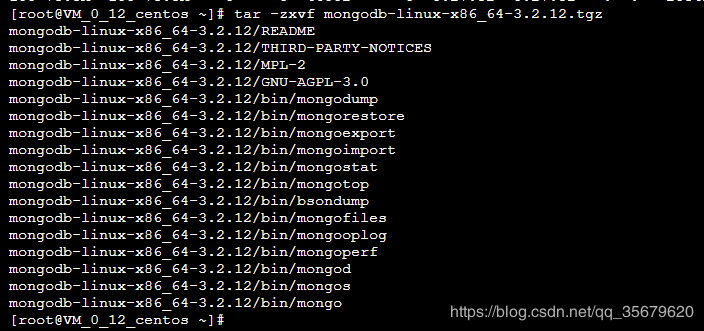
3.將解壓后的文件夾移動到/usr/local/的mongodb目錄下
mv mongodb-linux-x86_64-3.2.12 /usr/local/mongodb
4.配置系統文件profile
插入下列內容:
export MONGODB_HOME=/usr/local/mongodb export PATH=$PATH:$MONGODB_HOME/bin
注:vi為輸入命令,看到下面頁面時,按下鍵盤"i"箭進入輸入模式,然后復制上面命令。然后按esc切換到命令模式輸入 :wq 保存并退出
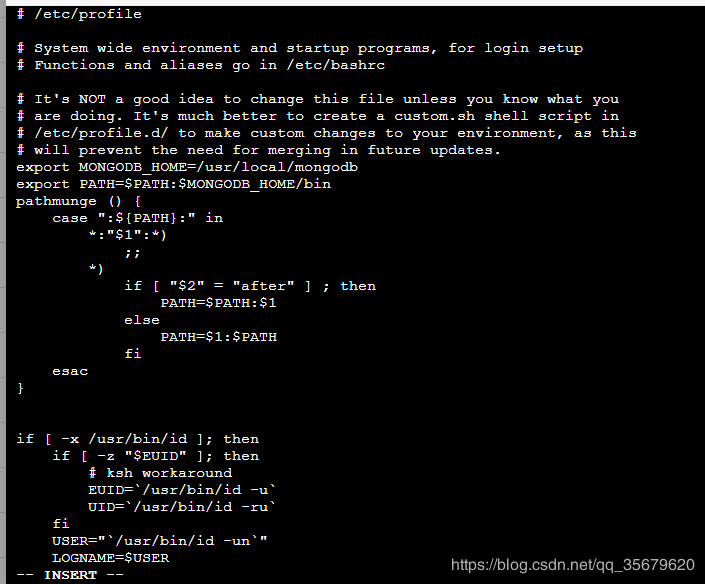
注意保存后要重啟系統配置:
source /etc/profile
5.創建用于存放數據和日志文件的文件夾,并修改其權限增加讀寫權限
cd /usr/local/mongodbsudo mkdir -p data/dbsudo chmod -r 777 data/dbsudo mkdir logscd logstouch mongodb.log
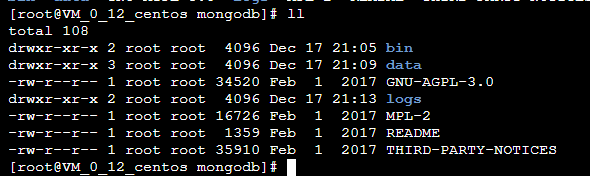
6.mongodb啟動配置
進入到bin目錄,增加一個配置文件:
cd /usr/local/mongodb/bin sudo vi mongodb.conf
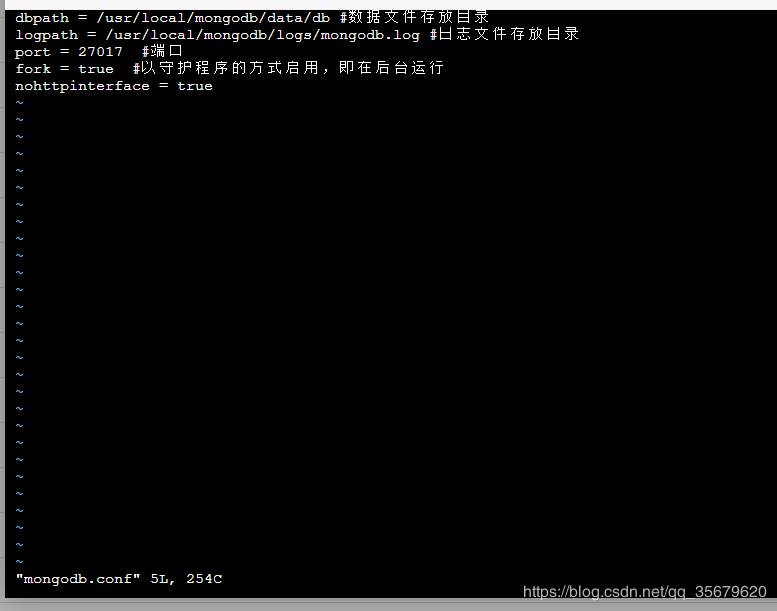
上面說過,vi命令是寫入內容。輸入i進入寫入模式,寫完按esc進入命令模式輸入:wq保存并退出。
插入下列內容:
dbpath = /usr/local/mongodb/data/db
#數據文件存放目錄 logpath = /usr/local/mongodb/logs/mongodb.log
#日志文件存放目錄 port = 27017
#端口 fork = true
#以守護程序的方式啟用,即在后臺運行 nohttpinterface = true
7. 啟動mongod數據庫服務,以配置文件的方式啟動
cd /usr/local/mongodb/bin./mongod -f mongodb.conf

8.連接mongodb數據庫
./mongo

總結
以上所述是小編給大家介紹的linux下安裝mongodb教程,希望對大家有所幫助,如果大家有任何疑問請給我留言,小編會及時回復大家的。在此也非常感謝大家對腳本之家網站的支持!
如果你覺得本文對你有幫助,歡迎轉載,煩請注明出處,謝謝!